“Cái gì khó cũng qua, cái gì qua cũng khó”, câu tục ngữ này thật sự đúng với việc làm quen với công nghệ mới. Hôm nay, chúng ta sẽ cùng khám phá một công cụ vô cùng hữu ích trong việc quản lý máy in: Cups (Common Unix Printing System). Vậy, Cups là gì, tại sao lại cần phải sử dụng nó và làm sao để tận dụng tối đa chức năng của công cụ này? Hãy cùng LIVE SPORT GFTSC tìm hiểu ngay nhé!
Cups là gì?
Cups là hệ thống in ấn phổ biến được sử dụng trên các hệ điều hành dựa trên Unix, chẳng hạn như Linux và macOS. Nó cung cấp một giao diện trung tâm cho việc quản lý máy in, cho phép người dùng thêm, cấu hình, quản lý và sử dụng nhiều máy in khác nhau. Cups hoạt động như một “cầu nối” giữa máy tính và máy in, giúp người dùng in ấn tài liệu một cách dễ dàng và hiệu quả.
Tại sao nên sử dụng Cups?
- Quản lý đa dạng: Cups cho phép bạn kết nối và quản lý nhiều máy in khác nhau, từ máy in cục bộ đến máy in mạng, thậm chí là cả máy in di động.
- Cài đặt đơn giản: Việc cài đặt và cấu hình Cups khá đơn giản, đặc biệt là trên các hệ điều hành Linux. Bạn có thể tìm thấy hướng dẫn chi tiết trên mạng.
- Tùy chỉnh cao: Cups cho phép bạn tùy chỉnh cài đặt in ấn, chẳng hạn như kích thước giấy, định dạng file, màu sắc và độ phân giải.
- Hoạt động ổn định: Cups được thiết kế để hoạt động ổn định và đáng tin cậy, giúp bạn yên tâm khi in ấn.
Cách sử dụng Cups
Bước 1: Cài đặt Cups
Trên Linux:
- Sử dụng lệnh sudo apt-get install cups (cho Debian/Ubuntu) hoặc sudo yum install cups (cho CentOS/Red Hat).
Trên macOS:
- Cups được cài đặt sẵn trên macOS.
Bước 2: Cấu hình máy in
- Mở trình duyệt web và truy cập địa chỉ http://localhost:631/ (mặc định).
- Đăng nhập với tài khoản quản trị hệ thống.
- Nhấp vào “Thêm máy in”.
- Chọn loại máy in, địa chỉ IP và tên máy in.
- Nhấp vào “Thêm máy in” để hoàn tất.
Bước 3: In ấn tài liệu
- Mở tài liệu bạn muốn in.
- Nhấp vào “File” > “In”.
- Chọn máy in và các tùy chọn in ấn.
- Nhấp vào “In” để bắt đầu in.
Những câu hỏi thường gặp về Cups
- Làm sao để cài đặt máy in mạng với Cups?
- Làm sao để khắc phục lỗi in ấn với Cups?
- Làm sao để sử dụng tính năng in ấn hai mặt với Cups?
- Làm sao để tạo tài khoản người dùng cho Cups?
Bạn có thể tìm thấy lời giải đáp cho các câu hỏi này và nhiều câu hỏi khác trên trang web của Cups: https://www.cups.org/
Ví dụ về việc sử dụng Cups
Hãy tưởng tượng bạn đang làm việc trong một văn phòng với nhiều máy in khác nhau, mỗi máy in có chức năng riêng. Với Cups, bạn có thể dễ dàng quản lý tất cả các máy in này từ một giao diện duy nhất. Bạn có thể chọn máy in phù hợp với nhu cầu in ấn của mình, chẳng hạn như máy in màu cho in ảnh hoặc máy in trắng đen cho in tài liệu văn bản.
Kết luận
Cups là một công cụ mạnh mẽ và linh hoạt cho việc quản lý máy in trên các hệ điều hành Unix. Việc sử dụng Cups giúp bạn đơn giản hóa quy trình in ấn, tăng cường hiệu quả và mang đến trải nghiệm in ấn chuyên nghiệp. Hãy thử sử dụng Cups ngay hôm nay để tận hưởng những lợi ích mà nó mang lại!
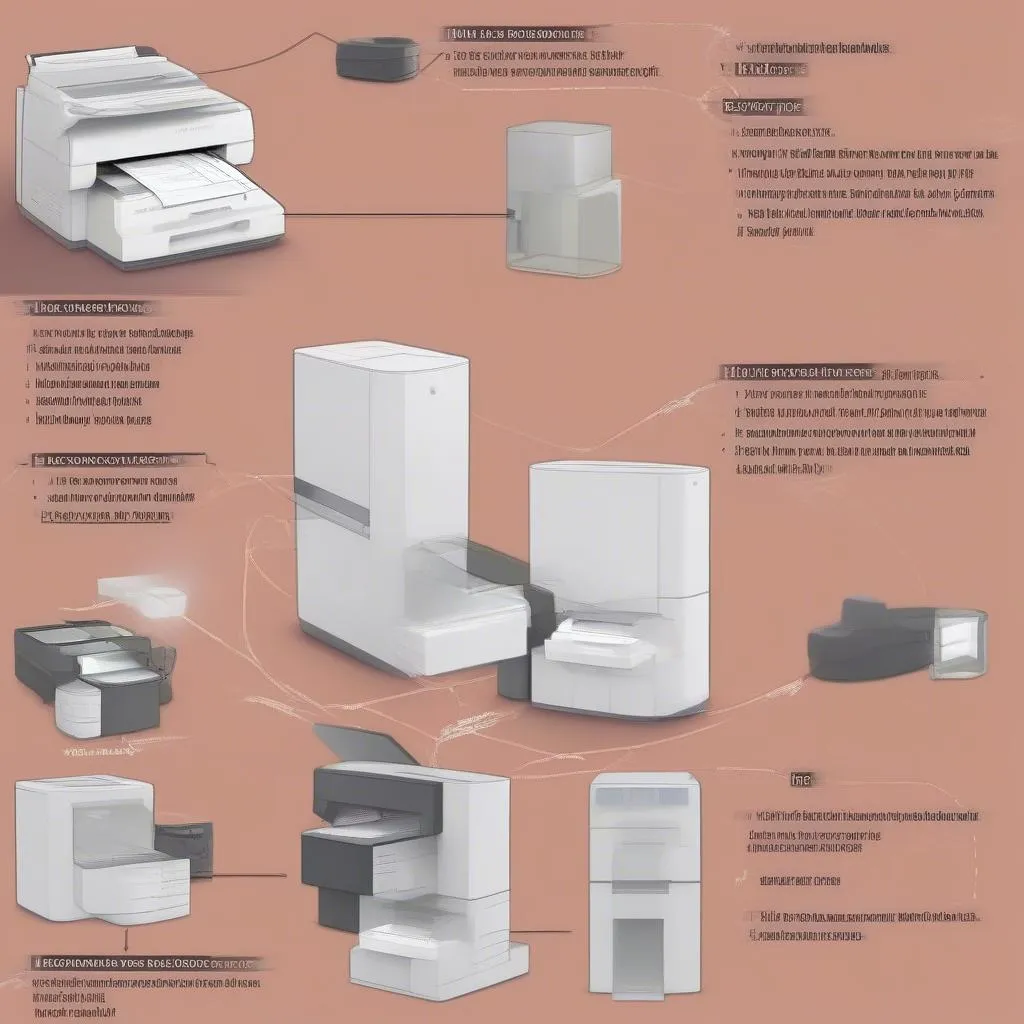 Hướng dẫn chi tiết về cách cài đặt máy in mạng với cups
Hướng dẫn chi tiết về cách cài đặt máy in mạng với cups
Lời khuyên từ chuyên gia
“Cups là một công cụ tuyệt vời cho những ai muốn quản lý máy in một cách chuyên nghiệp”, ông Nguyễn Văn A, chuyên gia công nghệ thông tin, chia sẻ. “Tôi khuyên bạn nên sử dụng Cups để tận dụng tối đa chức năng của máy in và nâng cao hiệu quả làm việc của mình”.
Hãy liên hệ với chúng tôi
Nếu bạn có bất kỳ câu hỏi nào về Cups hoặc cần hỗ trợ kỹ thuật, hãy liên hệ với chúng tôi qua số điện thoại: 0372980898, hoặc đến địa chỉ: 112 Hoàng Cầu Hà Nội. Chúng tôi có đội ngũ chăm sóc khách hàng 24/7 sẵn sàng hỗ trợ bạn.
